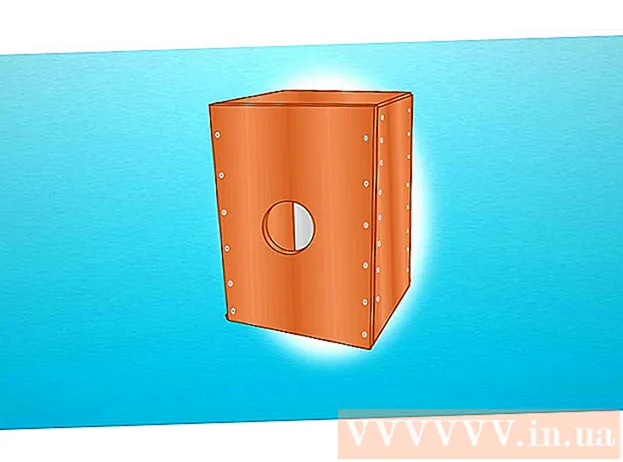Συγγραφέας:
Louise Ward
Ημερομηνία Δημιουργίας:
7 Φεβρουάριος 2021
Ημερομηνία Ενημέρωσης:
1 Ιούλιος 2024

Περιεχόμενο
Αυτό το wikiHow σάς διδάσκει πώς να χρησιμοποιείτε το Lucky Patcher σε τηλέφωνο Android. Το Lucky Patcher μας επιτρέπει να τροποποιήσουμε τις εφαρμογές για να καταργήσουμε την επαλήθευση άδειας, το Google Ads (Google Ads), να αλλάξουμε δικαιώματα, να εγκαταστήσουμε ενημερώσεις κώδικα και να δημιουργήσουμε προσαρμοσμένα αρχεία APK. Πρέπει να χρησιμοποιήσετε μια συσκευή Android με παρέμβαση ρίζας για να μπορέσετε να τροποποιήσετε εφαρμογές στο τηλέφωνό σας χρησιμοποιώντας το Lucky Patcher.
Βήματα
Μέθοδος 1 από 5: Διαγραφή επαλήθευσης άδειας
Ρίζα συσκευή Android. Πρέπει να χρησιμοποιήσετε μια ριζωμένη συσκευή Android για να μπορείτε να τροποποιήσετε εφαρμογές στο τηλέφωνό σας χρησιμοποιώντας το Lucky Patcher. Η διαδικασία rooting θα διαφέρει ανάλογα με τη συσκευή Android, αλλά αυτή η λειτουργία είναι δυνητικά επιβλαβής για το τηλέφωνο και δεν έχει εγγύηση. Να είστε εξαιρετικά προσεκτικοί και ακολουθήστε τις πιο ενημερωμένες οδηγίες για το συγκεκριμένο τηλέφωνό σας.
- Δείτε περισσότερα στο διαδίκτυο σχετικά με τον τρόπο root μιας συσκευής Android που δεν χρησιμοποιεί υπολογιστή για λεπτομέρειες.

Ανοίξτε το Lucky Patcher. Η εφαρμογή έχει κίτρινα φατσούλα. Το Lucky Patcher θα ανοίξει με μια λίστα εφαρμογών εγκατεστημένη στο τηλέφωνό σας.- Δείτε περισσότερα σχετικά με τον τρόπο λήψης του Lucky Patcher στο Android για περισσότερες πληροφορίες.
Πατήστε σε ορισμένες εφαρμογές. Αυτή είναι η εφαρμογή για την οποία θέλετε να καταργήσετε την επαλήθευση άδειας. Θα εμφανιστεί ένα μενού διαφορετικών επιλογών.

Κάντε κλικ Μενού Patches (Λίστα ενημερωμένων εκδόσεων). Θα εμφανιστεί μια λίστα ενημερώσεων κώδικα που μπορούν να εγκατασταθούν για την εφαρμογή.
Κάντε κλικ Κατάργηση επαλήθευσης άδειας (Εκκαθάριση επαλήθευσης άδειας). Θα εμφανιστεί ένα μενού διαφορετικών ενημερώσεων κώδικα για την κατάργηση της επαλήθευσης άδειας.

Κάντε κλικ στο έμπλαστρο που θέλετε να χρησιμοποιήσετε. Δίπλα στα διαφορετικά μπαλώματα βρίσκεται το πλαίσιο ελέγχου. Κάντε κλικ στο πλαίσιο ελέγχου για να επιλέξετε την ενημέρωση κώδικα που θέλετε να χρησιμοποιήσετε.
Κάντε κλικ Ισχύουν (Ισχύουν). Η διαδικασία επιδιόρθωσης της εφαρμογής για την κατάργηση της επαλήθευσης άδειας θα ξεκινήσει και θα διαρκέσει λίγα λεπτά.
Κάντε κλικ Εντάξει. Εάν το έμπλαστρο λειτουργεί, θα δείτε μια οθόνη επιτυχίας με τα αποτελέσματα να εμφανίζονται. Πατήστε "Ok" για να συνεχίσετε. διαφήμιση
Μέθοδος 2 από 5: Κατάργηση διαφημίσεων Google
Ρίζα συσκευή Android. Πρέπει να χρησιμοποιήσετε μια ριζωμένη συσκευή Android για να μπορείτε να τροποποιήσετε εφαρμογές στο τηλέφωνό σας χρησιμοποιώντας το Lucky Patcher. Η διαδικασία rooting θα διαφέρει ανάλογα με τη συσκευή Android, αλλά αυτή η λειτουργία είναι δυνητικά επιβλαβής για το τηλέφωνο και δεν έχει εγγύηση. Να είστε εξαιρετικά προσεκτικοί και ακολουθήστε τις πιο ενημερωμένες οδηγίες για το συγκεκριμένο τηλέφωνό σας.
- Δείτε περισσότερα στο διαδίκτυο σχετικά με τον τρόπο root μιας συσκευής Android που δεν χρησιμοποιεί υπολογιστή για λεπτομέρειες.
Ανοίξτε το Lucky Patcher. Η εφαρμογή έχει κίτρινα φατσούλα. Το Lucky Patcher θα ανοίξει με μια λίστα εφαρμογών εγκατεστημένη στο τηλέφωνό σας.
- Δείτε περισσότερα σχετικά με τον τρόπο λήψης του Lucky Patcher στο Android για περισσότερες πληροφορίες.
Πατήστε σε ορισμένες εφαρμογές. Αυτή είναι η εφαρμογή για την οποία θέλετε να καταργήσετε τις διαφημίσεις Google.
Κάντε κλικ Μενού Patches. Θα εμφανιστεί μια λίστα ενημερώσεων κώδικα που μπορούν να εγκατασταθούν για την εφαρμογή.
Κάντε κλικ Κατάργηση διαφημίσεων Google (Κατάργηση του Google Ads). Θα εμφανιστεί ένα μενού με δύο επιλογές.
Κάντε κλικ Επισκευή κώδικα για την κατάργηση διαφημίσεων Google (Patch για κατάργηση διαφημίσεων Google). Αυτή είναι η πρώτη επιλογή στο αναδυόμενο μενού.
Κάντε κλικ Ισχύουν. Η διαδικασία επιδιόρθωσης εφαρμογών για την κατάργηση του Google Ads θα ξεκινήσει και θα διαρκέσει λίγα λεπτά.
Κάντε κλικ Εντάξει. Εάν το έμπλαστρο λειτουργεί τότε θα εμφανιστεί μια επιτυχημένη οθόνη με τα αποτελέσματα. Πατήστε "Ok" για να συνεχίσετε. διαφήμιση
Μέθοδος 3 από 5: Εφαρμόστε μια προσαρμοσμένη ενημερωμένη έκδοση κώδικα
Ρίζα συσκευή Android. Θα πρέπει να χρησιμοποιήσετε μια ριζωμένη συσκευή Android για να μπορείτε να τροποποιήσετε εφαρμογές στο τηλέφωνό σας χρησιμοποιώντας το Lucky Patcher. Η διαδικασία rooting θα διαφέρει ανάλογα με τη συσκευή Android, αλλά αυτή η λειτουργία είναι δυνητικά επιβλαβής για το τηλέφωνο και δεν έχει εγγύηση. Να είστε εξαιρετικά προσεκτικοί και ακολουθήστε τις πιο ενημερωμένες οδηγίες για το συγκεκριμένο τηλέφωνό σας.
- Δείτε περισσότερα στο διαδίκτυο σχετικά με τον τρόπο root μιας συσκευής Android που δεν χρησιμοποιεί υπολογιστή για λεπτομέρειες.
Ανοίξτε το Lucky Patcher. Η εφαρμογή έχει κίτρινα φατσούλα. Το Lucky Patcher θα ανοίξει με μια λίστα εφαρμογών εγκατεστημένη στο τηλέφωνό σας.
- Δείτε περισσότερα σχετικά με τον τρόπο λήψης του Lucky Patcher στο Android για περισσότερες πληροφορίες.
Πατήστε σε ορισμένες εφαρμογές. Αυτή είναι η εφαρμογή για την οποία θέλετε να εφαρμόσετε προσαρμοσμένη ενημέρωση κώδικα.
Κάντε κλικ Μενού Patches. Θα εμφανιστεί μια λίστα ενημερώσεων κώδικα που μπορούν να εγκατασταθούν για την εφαρμογή.
Κάντε κλικ Προσαρμοσμένο έμπλαστρο (Προσαρμοσμένο έμπλαστρο). Πιθανότατα θα δείτε ένα μενού με προσαρμοσμένα μπαλώματα. Εάν υπάρχει μόνο μία προσαρμοσμένη ενημερωμένη έκδοση κώδικα, θα ερωτηθείτε εάν θέλετε να την εφαρμόσετε.
- Για να κατεβάσετε τις πιο πρόσφατες προσαρμοσμένες ενημερώσεις κώδικα, πατήστε το κουμπί "⋮" στην επάνω δεξιά γωνία και, στη συνέχεια, επιλέξτε "Λήψη προσαρμοσμένων ενημερώσεων κώδικα" από το μενού ρυθμίσεων.
Κάντε κλικ στο προσαρμοσμένο έμπλαστρο. Θα εμφανιστεί ένα παράθυρο με περιγραφή της χρήσης της ενημερωμένης έκδοσης κώδικα.
Κάντε κλικ Ισχύουν. Θα εφαρμοστούν προσαρμοσμένες ενημερώσεις κώδικα. Αυτό μπορεί να διαρκέσει μερικά λεπτά.
Κάντε κλικ Εντάξει. Εάν το έμπλαστρο λειτουργεί τότε θα εμφανιστεί μια επιτυχημένη οθόνη με τα αποτελέσματα. Πατήστε "Ok" για να συνεχίσετε. διαφήμιση
Μέθοδος 4 από 5: Αλλαγή δικαιωμάτων εφαρμογής
Ρίζα συσκευή Android. Πρέπει να χρησιμοποιήσετε μια ριζωμένη συσκευή Android για να μπορείτε να τροποποιήσετε εφαρμογές στο τηλέφωνό σας χρησιμοποιώντας το Lucky Patcher. Η διαδικασία rooting θα διαφέρει ανάλογα με τη συσκευή Android, αλλά αυτή η λειτουργία είναι δυνητικά επιβλαβής για το τηλέφωνο και δεν έχει εγγύηση. Να είστε εξαιρετικά προσεκτικοί και ακολουθήστε τις πιο ενημερωμένες οδηγίες για το συγκεκριμένο τηλέφωνό σας.
- Δείτε περισσότερα στο διαδίκτυο σχετικά με τον τρόπο root μιας συσκευής Android που δεν χρησιμοποιεί υπολογιστή για περισσότερες λεπτομέρειες.
Ανοίξτε το Lucky Patcher. Η εφαρμογή έχει κίτρινα φατσούλα. Το Lucky Patcher θα ανοίξει με μια λίστα εφαρμογών εγκατεστημένη στο τηλέφωνό σας.
- Δείτε περισσότερα σχετικά με τον τρόπο λήψης του Lucky Patcher στο Android για περισσότερες πληροφορίες.
Πατήστε σε ορισμένες εφαρμογές. Αυτή είναι η εφαρμογή για την οποία θέλετε να αλλάξετε δικαιώματα.
Κάντε κλικ Μενού Patches. Θα εμφανιστεί μια λίστα ενημερώσεων κώδικα που μπορούν να εγκατασταθούν για την εφαρμογή.
Κάντε κλικ Αλλαγή δικαιωμάτων (Αλλαγή δικαιωμάτων). Θα εμφανιστεί μια λίστα δικαιωμάτων.
Πατήστε μεμονωμένα δικαιώματα. Εάν το κείμενο σχετικά με μια άδεια είναι πράσινο, η άδεια ενεργοποιείται. Εάν το κείμενο άδειας είναι κόκκινο, η άδεια αυτή είναι απενεργοποιημένη.
Κάντε κλικ Ισχύουν. Η εφαρμογή θα επανεκκινηθεί με αλλαγές δικαιωμάτων. διαφήμιση
Μέθοδος 5 από 5: Δημιουργία τροποποιημένου αρχείου APK
Ρίζα συσκευή Android. Πρέπει να χρησιμοποιήσετε μια ριζωμένη συσκευή Android για να μπορείτε να τροποποιήσετε εφαρμογές στο τηλέφωνό σας χρησιμοποιώντας το Lucky Patcher. Η διαδικασία rooting θα διαφέρει ανάλογα με τη συσκευή Android, αλλά αυτή η λειτουργία είναι δυνητικά επιβλαβής για το τηλέφωνο και δεν έχει εγγύηση. Να είστε εξαιρετικά προσεκτικοί και ακολουθήστε τις πιο ενημερωμένες οδηγίες για το συγκεκριμένο τηλέφωνό σας.
- Δείτε περισσότερα στο διαδίκτυο σχετικά με τον τρόπο root μιας συσκευής Android που δεν χρησιμοποιεί υπολογιστή για περισσότερες λεπτομέρειες.
Ανοίξτε το Lucky Patcher. Η εφαρμογή έχει κίτρινα φατσούλα. Το Lucky Patcher θα ανοίξει με μια λίστα εφαρμογών εγκατεστημένη στο τηλέφωνό σας.
- Δείτε περισσότερα σχετικά με τον τρόπο λήψης του Lucky Patcher στο Android για περισσότερες πληροφορίες.
Πατήστε σε ορισμένες εφαρμογές. Αυτή είναι η εφαρμογή για την οποία θέλετε να δημιουργήσετε το τροποποιημένο αρχείο APK.
Κάντε κλικ Δημιουργία τροποποιημένου αρχείου APK (Δημιουργία τροποποιημένου αρχείου APK). Αυτή η επιλογή βρίσκεται στο μενού που εμφανίζεται αρχικά όταν πατάτε την εφαρμογή.
Κάντε κλικ σε μια ενημερωμένη έκδοση κώδικα για να τροποποιήσετε το αρχείο APK. Θα εμφανιστεί μια λίστα ενημερώσεων κώδικα που μπορείτε να χρησιμοποιήσετε για να δημιουργήσετε το τροποποιημένο αρχείο APK.
Κάντε κλικ Αναδημιουργήστε την εφαρμογή (Ανακατασκευή εφαρμογής). Αυτό το μπλε κουμπί βρίσκεται στο κάτω μέρος της οθόνης. Το αρχείο APK της ενημερωμένης έκδοσης της εφαρμογής είναι ξεχωριστό από την αρχική εφαρμογή. Μπορείτε να βρείτε το αρχείο APK στον κατάλογο / sdcard / LuckyPatcher / Τροποποιημένο /.
Κάντε κλικ Εντάξει για να επιβεβαιώσετε ότι το αρχείο APK δημιουργήθηκε. Μπορείτε επίσης να κάνετε κλικ στο "Μετάβαση στο αρχείο" για να μεταβείτε στον κατάλογο στον οποίο βρίσκεται το αρχείο APK. διαφήμιση